php小編新一教你如何在Google瀏覽器中實現影片倍速播放。在觀看影片時,有時我們希望加快影片的播放速度以節省時間,而Google瀏覽器提供了這個功能,只需簡單操作即可實現。接下來,我們將詳細介紹如何在Google瀏覽器中調整影片的播放速度,讓你輕鬆享受快速觀影體驗。

1. 我們先在電腦中開啟Chrome瀏覽器,然後在瀏覽中安裝好Global Speed插件(如圖所示)。
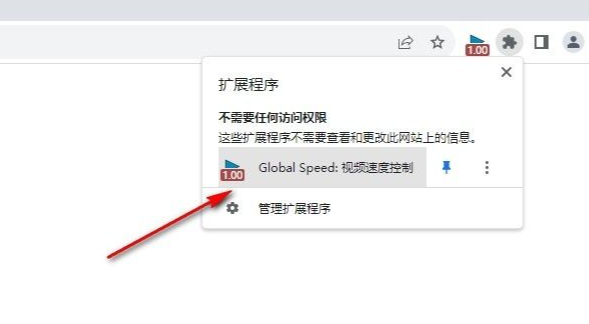
2. 安裝好改插件之後,我們直接在搜尋框中輸入百度網盤或是任意影片網站名稱(如圖所示)。
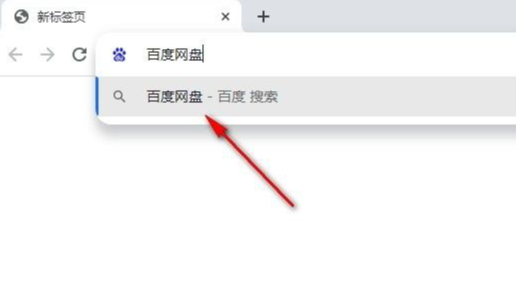
3. 進入百度網盤或是任意影片網站頁面之後,我們點選開啟自己需要播放的影片(如圖)。
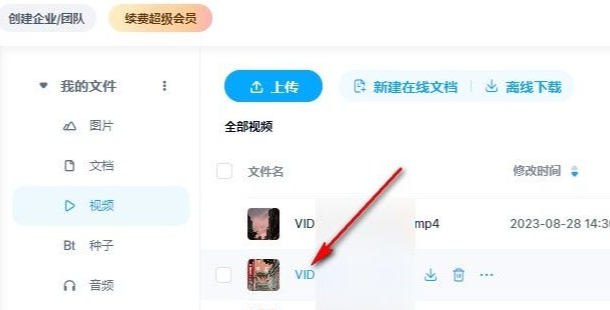
4. 進入影片播放頁面之後,我們在Chrome瀏覽器的工具列中找到Global Speed插件,打開該插件圖示(如圖所示)。
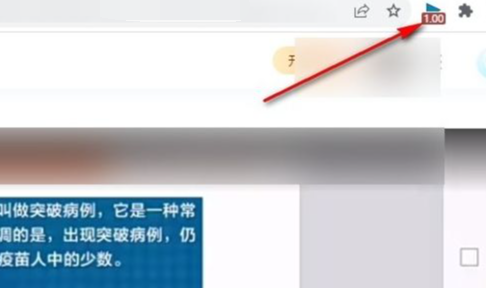
5. 最後我們在下拉清單中直接選擇一個自己需要的倍速即可,我們也可以點擊左右箭頭圖示進行倍速調整(如圖所示)。
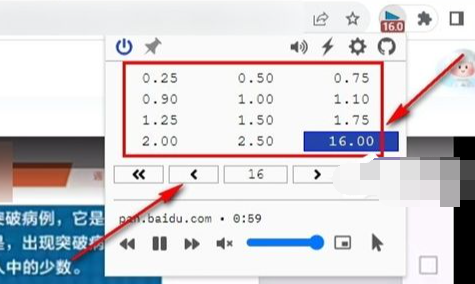
6. 如果在百度網盤中我們發現「Global Speed插件」無法使用,我們可以選擇回到百度網盤的首頁,然後點擊打開三個豎點圖標,接著在下拉列表中點擊「回到舊版」選項,接著就能正常使用Global Speed插件進行視頻倍速觀看了(如圖所示)。
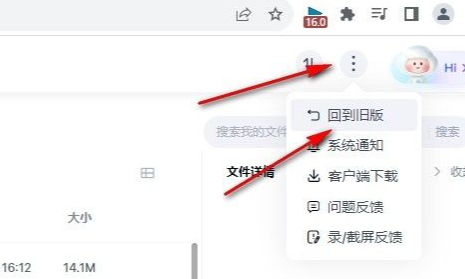
以上是谷歌瀏覽器如何倍速播放視頻的詳細內容。更多資訊請關注PHP中文網其他相關文章!




